Описание honor band 5
У браслета шесть основных привлекательных функций:
- цветной AMOLED экран;
- разнообразные стильные циферблаты;
- интеллектуальный мониторинг сна;
- отслеживание пульса в реальном времени;
- водозащита до 50 метров в глубину и распознавание стилей плавания.
Экран умного браслета Honor Band 5 может отображать до 45 цветных символов, значки вызовов для общения. Дизайн циферблатов представлен из 8 вариантов, можно выбрать свое отображение для дома, прогулки, офиса или тренажерного зала.
Новая технология слежения за пульсом TruSeen 3.0 стала еще более точной. Инфракрасный датчик не прекращает мониторинг пульса ночью. Для понимания состояния организма в интенсивных тренировках есть опция насыщения крови кислородом.
Функция мониторинга, анализа пульса и дыхания во время сна распознает 6 распространенных видов проблем со сном, даст оценку качеству сна и имеет в своем арсенале примерно 200 рекомендаций по его улучшению.
Встроенный 6-осевой датчик автоматически распознает 4 основных стиля плавания: вольный, бабочка, брасс и плавание на спине. Он также зафиксирует скорость плавания, преодоленное расстояние, сожженные калории, а также подсчитывает значение показателя SWOLF1 — чем ниже значение SWOLF, тем более эффективнее плавание. HONOR Band 5 готов к погружению в воду до 50 м. Его можно не снимать во время плавания, мытья рук или под дождем.
Как перезагрузить телефон
Выделяется два основных метода, как перезагрузить телефон Хонор 9 с, 20 лайт, 8, 8а, 9, 9а. 8s, 20 про и других моделей: с помощью кнопок или без них. Ниже рассмотрим каждый из способов подробнее.
С применением кнопок
Наиболее стандартный метод, как перезагрузить Honor — сделать это с помощью встроенного меню. Пройдите следующие шаги:
- Жмите и удерживайте кнопку «Питание».
- Дождитесь появления меню.
- Выберите на нем кнопку «Перезагрузка».
- Дождитесь перезапуска.
Если этот метод не сработал, возникает вопрос, как принудительно перезагрузить Хонор 10 Лайт или другие смартфоны. Сделайте следующее:
- Удерживайте кнопку «Питание» в течение 10-12 секунд.
- Дождитесь отключения дисплея и перезапуска смартфона.
Если принудительная перезагрузка Хонор по какой-то причине не сработала, попробуйте другую комбинацию. Как вариант, используйте сочетание клавиш «увеличение громкости и питания» или «уменьшения звука и выключения». Если этот метод помог, и удалось перезапустить Хонор, сразу убирайте палец, чтобы не вызвать меню рекавери.
Без кнопок
Бывают ситуации, когда клавиши по какой-то причине не работают. В таком случае возникает вопрос, как полностью перезагрузить Хонор 7с в слепую, если завис. Воспользуйтесь двумя методами — специальной программой или снятием батареи. Рассмотрим каждый из вариантов.
Приложение
В Сети часто звучит вопрос, как перезагрузить телефон Хонор, если он завис, бех кнопки включения, к примеру, если она поломалась, или возникли иные сбои в работе устройства. В таком случае пригодятся специальные приложения из Гугл Плей (если он есть в вашей модели). Выделим несколько вариантов:
Shutdown — софт, позволяющий перезагрузить Хонор 7а или другие устройства на Андроид. Программа не требует установки рут-прав, что позволяет управлять смартфоном с рабочего стола без взлома.
Reboot Manager — программа, которая доступна только на устройствах с правами рут. Также отметим, что на некоторых устройствах софт может работать некорректно.
Fast Reboot Pro — программа, с помощью которой можно принудительно перезагрузить Хонор и даже запланировать этот процесс с определенными промежутками времени.
Вне зависимости от программы принцип использования прост. Достаточно установить приложение, после чего можно пользоваться его кнопками для перезапуска Хонор и выполнения иных действий.
Снятие аккумуляторной батареи
Наиболее простой способ — жесткая перезагрузка телефона Хонор путем снятия на некоторое время аккумулятора. Здесь нужно учесть тонкости этой работы для разных моделей смартфонов. Сделайте следующее:
- Наиболее простое в Хонор 6, ведь здесь предусмотрена съемная аккумуляторная батарея. Для ее демонтажа достаточно снять крышку, достать источник питания и через 10-12 секунд вернуть его на место.
- Для моделей 7а, 7с и 9 Лайт ситуация сложнее. В этом случае заднюю крышку нужно поддеть острым предметом, после чего провести по периметру для получения небольшой щели. Дополнительных креплений здесь не предусмотрено, поэтому можно легко снять крышку и перезагрузить Хонор.
- На устройствах 8, 8х и 10 Про, а также ряде других моделей, демонтировать заднюю часть труднее. Причиной является наличие герметика, на котором закреплена крышка. Для снятия необходимо нагреть заднюю часть в течение 5-10 минут, после чего действовать по приведенной выше инструкции.
Учтите, что от несъемного источника питания напряжение к плате идет через специальный шлейф. Его необходимо снять пинцетом или острым предметом для выключения аппарата.
А как перезагрузить телефон c Операционной Системой Android?
Стандартный перезапуск телефона делается очень просто.
Инструкции по принудительной перезагрузке системы смартфона HUAWEI (honor):
Первый способ: нажатием одной кнопки питания (выключатель).
1. Вы нажимаете кнопку питания и удерживаете её 7-10 секунд.
Фото №4 — нажать на выключатель на корпусе телефона и держать её не менее 10 сек.
2. На экране появятся два значка для стандартного выключения или перегрузки. Вы, не отрывая пальца от выключателя, продолжаете держать её ещё дальше не менее 10 секунд.
Фото №5 — удерживать выключатель далее не менее ещё 10 сек.
3. Теперь на экране появится одна круглая кнопка для подтверждения перезапуска системы. Вы, по-прежнему не отрывая пальца от выключателя, продолжаете её держать дальше. И примерно через 7 секунд смартфон выключится, а после сразу включится. Вот так мы перезагрузили смартфон одним нажатием на одну кнопку, не отрывая от неё пальца.
Фото №6 – продолжать удерживать выключатель до выключения телефона.
Второй способ: нажатием двух кнопок — кнопку питания и кнопку уменьшения громкости.
Вы нажимаете одновременно на две кнопки и удерживаете их не менее 10 секунд. После этого смартфон выключится и сразу включится.
Фото №7 – одновременно нажать на кнопку питания и кнопку уменьшения громкости, и удерживать их не менее 10 сек.
Перезагрузка планшета Mediapad, если не работает сенсор
Mediapad не застрахован и от механических поломок. Одной из таких бывает проблемы в работе сенсора. Это означает, что совершить привычные для этого девайса действия будет невозможно. В таком случае есть возможность зажать нижнюю (или верхнюю) клавишу регулировки звука и кнопку питания. В появившемся окне выберите «Reboot». Эта команда сможет перезагрузить планшет Хуавей.

По возможности лучше отнести девайс в сервис и решить вопрос с неработающим датчиком сенсора. Вручную в домашних условиях такие работы совершать тяжело.
Источники
- https://mobi-insider.com/kak-perezagruzit-telefon-huawei.html
- https://vr-land.ru/drugoe/kak-perezagruzit-planshet-huawei.html
- https://h-helpers.ru/kak-perezagruzit-smartfon-huawei-honor/
- https://RusAdmin.biz/soveti/kak-perezagruzit-telefon-honor/
- https://ExpertLand.ru/planshet/perezagruzit-5-variantov
- https://www.orgtech.info/kak-perezagruzit-honor/
- https://technosovet.ru/czifrovaya-tehnika/planshety/kak-perezagruzit
- https://proshivku.ru/reboot/huawei-honor-9-detail
- https://proshivku.ru/reboot/huawei-nova-3-detail
- https://huawei-guide.com/kak-perezagruzit-planshet-huawei.html
Как перезагрузить телефон без кнопок
Самый простой способ перезагрузить телефон без нажатия кнопки питания – обесточить его, то есть отключить аккумулятор. В случае с Honor 6 все просто: батарея в этой модели съемная, поэтому достаточно снять заднюю крышку, вытащить на несколько секунд аккумулятор и вставить обратно. Со всеми прочими моделями Хонор или Хуавей все немного сложнее.
У моделей 7а, 7с и 9 Лайт тыльную крышку нужно аккуратно подковырнуть с помощью тонкого прочного металлического предмета (например, пилочки для ногтей), проведя вдоль по пазу – так, чтобы образовался небольшой зазор между фронтальной панелью и задней крышкой. Винтовых соединений здесь нет, поэтому немного отделив крышку можно ее снять, не прикладывая значительное усилие.

У моделей 8, 8х и 10 Pro процедура усложняется наличием герметика между фронтальной панелью и задней крышкой. Чтобы его немного растопить, необходимо прогреть телефон в течение 5-10 минут. Дальше действуйте по описанной выше схеме.
От несъемного аккумулятора питание на материнскую плату подается через шлейф, который крепится с помощью специального зажима. Необходимо аккуратно извлечь «папу» и слота с помощью пинцета, чтобы отключить аппарат. Вставив коннектор обратно, можно включать телефон.

Какие могут возникнуть проблемы и как их решить
В большинстве случаев сбросить данные на Honor не составляет труда. Если по какой-либо причине нет возможности сделать работу через меню, всегда можно обратиться к hard reset. При этом рассмотрим возможные проблемы:
- В процессе сброса разрядился аккумулятор. Теоретически такая ситуация возможна, поэтому придется пройти процедуру hard reset заново.
- После перезагрузки проблемы с ОС не исчезли. Если вам успешно удалось сбросить телефон, но ситуация не изменилась, может потребоваться обращение в сервисный центр. Для решения проблемы может потребоваться перепрошивка аппарата на более старую версию.
- Телефон не включается. Такая проблема возможна при некорректном выполнении работы. Здесь имеется два варианта — попробовать еще раз пройти процедуру hard reset или нести аппарат в сервисный центр (если включить его так и не удалось).
Больше про Хуавей: Режим «Ультра» Huawei и Honor: что это, как включить, выключить?
В завершение отметим, что рассмотренные проблемы встречаются крайне редко. Зная, как сбросить Honor до заводских настроек, вы всегда сможете восстановить работу телефона и вернуть его к первоначальному состоянию. Если же возникают трудности с этим вопросом, обратитесь в сервисный центр. Перед сбросом не забудьте сделать резервную копию, чтобы вернуть первоначальное состояние аппарата, но уже без ошибок.
Как сделать сброс до заводских настроек на Хоноре
Смартфоны Android способны работать длительное время. Но рано или поздно настаёт момент, когда они начинают глючить, тормозить, виснуть. Это происходит по причине скопления большого количества системного мусора, файлов отчётов программ, кэша, временных файлов и прочего. С ним не способны справиться даже специальные программы для чистки. В таких ситуациях приходит время осуществить Hard Reset. В этой статье вы узнаете, каким образом можно сделать сброс настроек до заводских на устройстве Хонор.
Как сделать сброс всех настроек на Honor 9 Lite
Если необходимо сбросить настройки Honor в случае сбоев в работе — это можно сделать через общие настройки мобильного устройства . Но учтите, что все ваши данные буду удалены: фото, скачанные игры и их прогресс, видео, приложения, музыка. Поэтому перед сбросом все ценные данные нужно перенести на флешку, компьютер или облачное хранилище.
После сохранения важных файлов выполните следующую инструкцию:
- Находим значок с шестерёнкой в главном меню и нажимаем его;
- Найдите в настройках пункт « Аккаунты »;
После перезагрузки вы увидите логотип Android или производителя мобильного устройства. Процесс длится от минуты до нескольких минут. После сброса вам нужно будет ввести данные от Google аккаунта, чтобы снова воспользоваться устройством Honor.
Сбрасываем настройки с Меню Recovery на смартфоне Хонор 10
Если вы при каких-либо обстоятельствах хотите сбросить настройки своего мобильного устройства подчистую, сделать это можно через меню Recovery . Для этого нужно попасть в сервисное меню мобильного устройства. Даже при успешном завершении этого процесса все ваши данные будут удалены. Если вы не согласны с таким исходом событий, попытайтесь вспомнить пароль.
Или обратитесь в сервисный центр.
В том случае, если данные не слишком важны для вас, можно продолжать:
- Если телефон на данный момент включен — выключите его;
Теперь вы можете настроить свой смартфон Хонор для использования. Сброс настроек позволит вернуть мобильную систему в состояние, как будто вы только взяли его с витрины магазина. Освободится встроенная память.
Каким образом выполнить сброс настроек и пароля Google в Honor
Часто так происходит, что пользователи делают сброс настроек на Honor 8, но пароль от Google аккаунта при входе вспомнить не могут. В таком случае у вас не получится войти в систему.
Следующий способ поможет вам войти в систему даже в том случае, если вы не знаете данных для входа:
- Включаем смартфон и выполняем вход в устройство до того момента, когда смартфон предлагает нам выбрать Wi-Fi сеть для подключения. Выберите свою сеть и введите логин и пароль;
Таким образом этот новый пароль подойдёт и для пин-кода клавиатуры, и для аккаунта Гугл. Как только вы окажитесь в системе, удалите текущий пароль от Google аккаунта в смартфоне. Придумайте данные и создайте новый аккаунт. Но в этот раз обязательно запишите его, чтобы больше не забыть.
Пошаговая инструкция для Хонор 7
Смартфон Хонор седьмой версии можно сбросить до заводских настроек таким же образом, как и прочие модели. Есть лишь некоторые особенности, которые могут отличаться. Например, клавиши для попадания в особое меню для сброса. Любой сброс подразумевает полное удаление пользовательских данных на устройстве. Поэтому заранее перенесите их на отдельное устройство.
- Выключите мобильный телефон;
-
Далее нажмите одновременно кнопки питания и увеличения громкости ;
При этом необходимо ввести данные от аккаунта Google, чтобы продолжить вход в систему. Как видите, сделать сброс настроек до заводских на Хоноре достаточно просто. Все устройства этого производителя оснащены упрощённым меню Recovery .
Способ 3: sp flashtool
Huawei G610-U20 построен на базе процессора MTK, а это значит, что доступна процедура прошивки через специальное приложение SP FlashTool. В целом процесс стандартен, но есть определенные нюансы для рассматриваемой нами модели. Устройство выпущено достаточно давно, поэтому необходимо использовать не самую свежую версию приложения с поддержкой Secboot — v3.1320.0.174
Важно отметить, что прошивка через SP FlashTool по инструкции ниже является действенным способом восстановления неработоспособного в программной части смартфона Huawei G610. Крайне не рекомендуется использовать ПО версий ниже B116! Это может привести к неработоспособности экрана смартфона после прошивки! Если все же установили старую версию и девайс не работает, просто прошиваем Android от B116 и выше по инструкции
Крайне не рекомендуется использовать ПО версий ниже B116! Это может привести к неработоспособности экрана смартфона после прошивки! Если все же установили старую версию и девайс не работает, просто прошиваем Android от B116 и выше по инструкции.
- Скачиваем и распаковываем пакет с программой. Имя папки, содержащей файлы SP FlashTool, не должно содержать русских букв и пробелов.
Как сделать перезагрузку Honor 10 Lite, если он не отвечает? Простые и эффективные способы
Ни для кого не секрет, что мобильные устройства время от времени могут зависать и перестать отвечать на команды пользователя. Если ваш Honor 10 Lite застрял и перестал реагировать на нажатия кнопок, не стоит паниковать. В данной статье мы рассмотрим несколько простых и эффективных способов, как сделать перезагрузку вашего смартфона и вернуть его к жизни.
Первым и самым простым способом является обычная перезагрузка. Для этого удерживайте кнопку включения/выключения смартфона нажатой в течение нескольких секунд, пока на экране не появится меню питания. Затем выберите опцию «Перезагрузить» и подтвердите действие. После этого Honor 10 Lite должен начать перезагрузку и, возможно, проблема будет устранена.
Если обычная перезагрузка не помогла, можно попробовать выполнить «мягкую» перезагрузку. Для этого удерживайте кнопку включения/выключения и кнопку громкости (вверх или вниз) одновременно нажатыми в течение нескольких секунд. Устройство должно загрузиться в режим восстановления, где вы сможете выбрать опцию «Перезагрузить систему» и подтвердить действие. После этого Honor 10 Lite должен перезагрузиться и, возможно, вернуться к нормальной работе.
Если и после «мягкой» перезагрузки смартфон все еще не отвечает, можно попробовать выполнить «жесткую» перезагрузку. Для этого одновременно нажимайте и удерживайте кнопку включения/выключения и кнопку громкости (вверх или вниз) в течение 10-15 секунд. Это приведет к принудительной перезагрузке Honor 10 Lite, которая может помочь в случае серьезной программной ошибки или сбоя.
Если ни один из вышеуказанных способов не помог восстановить работу Honor 10 Lite, возможно, стоит обратиться в сервисный центр или связаться с технической поддержкой Honor для получения дальнейшей помощи.
| Способ перезагрузки | Описание |
|---|---|
| Обычная перезагрузка | Удерживайте кнопку включения/выключения нажатой и выберите опцию «Перезагрузить». |
| Мягкая перезагрузка | Удерживайте кнопку включения/выключения и кнопку громкости одновременно нажатыми, выберите опцию «Перезагрузить систему». |
| Жесткая перезагрузка | Нажимайте и удерживайте кнопку включения/выключения и кнопку громкости одновременно в течение 10-15 секунд. |
Не забывайте, что перезагрузка может занять некоторое время, и если проблема не исчезнет сразу после перезагрузки, стоит обратиться к специалистам для более детальной диагностики проблемы и восстановления нормальной работы вашего Honor 10 Lite.
Как перезапустить Honor 10X без кнопки питания?
Кнопка питания больше не работает или плохо работает на вашем Honor 10X. Отсутствие этой кнопки питания не позволяет разблокировать экран или перезагрузить телефон. Как можно перезапустить Honor 10X без кнопки питания? В этом руководстве вы должны различать 2 ситуации: включен ваш Honor 10X или нет? Действия по устранению этой неисправности будут отличаться.
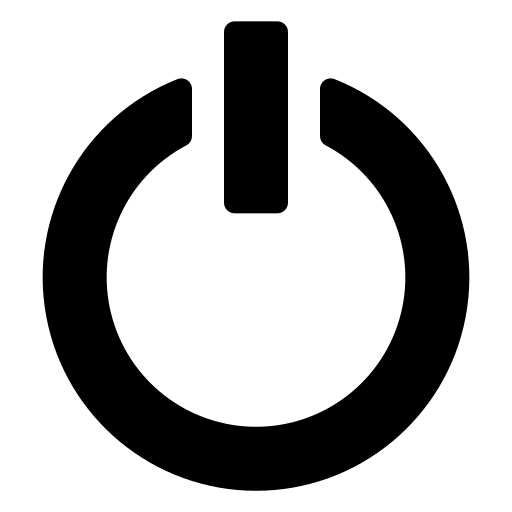
Перезагрузить Honor 10X или выключить?
Самый первый вопрос, который стоит задать себе: ваш Honor 10X выключен или включен? В зависимости от того, включен он или выключен, манипуляции не будут похожи на включение телефона без кнопки включения / выключения.
Honor 10X работает, как перезагрузить без кнопки включения?
С другой стороны, ваш Honor 10X находится в режиме ожидания. Вы хотите увидеть главный экран или страницу, на которой вы были. Однако ваша кнопка питания работает со сбоями, и поэтому вы не можете снова включить Honor 10X. Как можно включить телефон без этой кнопки питания?
Программы для Windows, мобильные приложения, игры — ВСЁ БЕСПЛАТНО, в нашем закрытом телеграмм канале — Подписывайтесь:)
Подключите зарядное устройство, чтобы включить Honor 10X.
Самое первое, что нужно сделать, если вы не можете включить свой Honor 10X без кнопки включения / выключения, – это подключить зарядное устройство. Возможно, ваша батарея полностью разряжена, и поэтому ее необходимо подзарядить. Подождите, пока не загорится индикатор зарядки, если вы хотите снова включить Android. Иногда этого метода бывает достаточно для устранения неисправности, связанной с отказом кнопки включения / выключения.
Сбросьте ваш Honor 10X
Иногда рекомендуется перезагрузить телефон, если вы хотите его запустить. Имея это в виду, необходимо одновременно нажимать кнопки Громкость + и Громкость Минус в течение достаточно длительного времени. Обычно появляется меню перезагрузки. Вам нужно будет нажать на сбросить свой Honor 10X. Этот сброс приведет к потере ваших файлов. Вы сможете регулярно делать резервные копии своего Honor 10X, чтобы не возникло этой проблемы. В случае, если сброс настроек Honor 10X не сработал, а кнопка питания по-прежнему не работает, вам следует не забыть отремонтировать свой телефон или вернуть его производителю в случае гарантии. Метод отладки по USB достаточно технический и подвержен ошибкам.
Повторно нажмите кнопку включения / выключения на другой кнопке.
Вы можете перевести телефон в режим восстановления и сопоставить функцию питания с уменьшением громкости или громкостью +.
Как вывести Honor 10X из спящего режима без кнопки питания?
Решения, которые мы собираемся предоставить вам, позволят вывести Honor 10X из режима ожидания. К сожалению, это не устранит неисправность перезапуска в том случае, если ваш телефон выключен.
Запустите свой Honor 10X с помощью кнопки громкости
L’application Кнопка питания к кнопке громкости позволяет активировать экран, нажимая на громкость вместо кнопки питания. Это приложение поможет вам выбрать кнопку громкости в качестве кнопки питания. Это приложение потребляет много заряда батареи.

Датчики силы тяжести позволяют перезапустить Honor 10X
L’application Гравитационный экран позволяет автоматически блокировать телефон, когда вы кладете его в карман, или разблокировать, когда вы берете его в руку. Датчики регулируются, чтобы выбрать варианты блокировки и разблокировки.
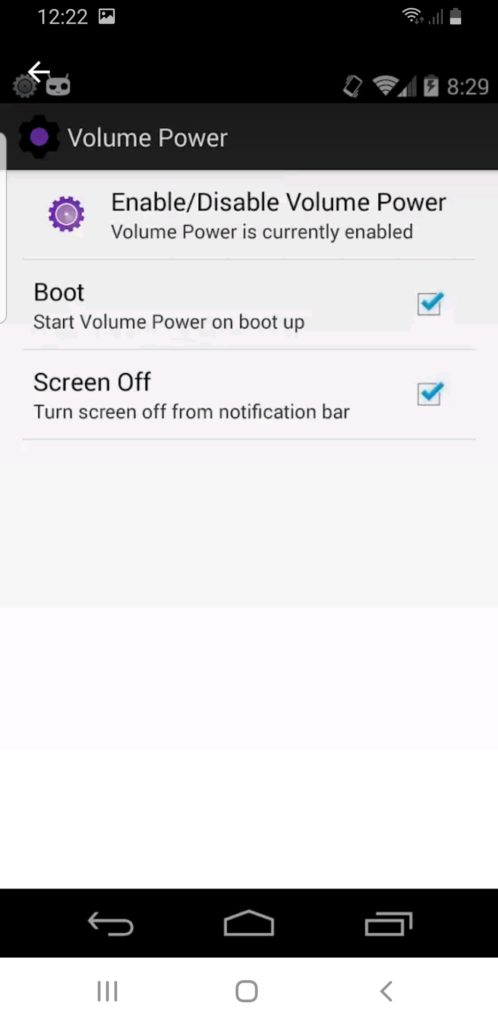
Что делать, если вы по-прежнему не можете перезапустить Honor 10X, несмотря ни на что?
Иногда клавиша питания вашего Honor 10X может быть неисправна, либо из-за повреждения детали, либо из-за конфликтов в ОС Android, либо из-за неисправной батареи,…. Как правило, необходимо отремонтировать неисправную деталь либо специалистом по ремонту, либо производителем, если ваш Honor 10X все еще находится на гарантии. Если вам нужны другие учебные материалы для вашего Honor 10X, вы можете перейти к учебным материалам в категории: Honor 10X.
Программы для Windows, мобильные приложения, игры — ВСЁ БЕСПЛАТНО, в нашем закрытом телеграмм канале — Подписывайтесь:)
Что такое «сброс до заводских настроек»?
На практике сброс до заводских настроек Хонор — действие, направленное на удаление с телефона всех данных. В процессе очистки удаляются фотографии, приложения, музыка, почта, настройки будильника и темы. Иными словами, убираются все пользовательские настройки, внесенные с момента первого включения до сброса Хонор к заводским настройкам. Необходимость сбросить телефон к заводским настройкам возникает в следующих ситуациях:
- Проблемы в работе смартфона, медленная загрузка, «тормоза» при работе в приложениях.
- Долгий ответ на запросы пользователя (дольше, чем это происходит в обычном режиме).
- Невозможность использования некоторых функций аппарата.
- Информирование владельца Хонор о дефиците свободного места. Это при том, что память устройства очищена вручную.
- Непроизвольное отключение или выбрасывание из разных приложений.
- Невозможность сохранить фотографии или видео, которые сделаны камерой.
- Самостоятельное удаление файлов и т. д.
В этих и ряде других случаев нужно сделать сброс до заводских настроек с помощью меню или посредством hard reset.
Вспомогательные решения
Гораздо серьезнее обстоят дела, когда любимый гаджет полностью не реагирует на кнопку включения. Универсальной рекомендации на такой случай не существует. Представители производителей и сервисных центров советуют попробовать один из перечисленных далее способов спасения зависшего телефона:
- Входящий звонок – стоит попросить кого-нибудь позвонить на проблемный смартфон. Если на дисплее отобразится входящий вызов, то необходимо быстро вызвать меню перезагрузки, зажав кнопку включения.
- Если кнопка питания не работает, то дождаться, пока гаджет разрядится. Полное отключение питания в таком случае прервет процессы, из-за которых возникли сбои. Проверить, решена ли проблема можно, если немного зарядить телефон и включить его.
- Некоторые смартфоны оснащаются сервисной кнопкой Ресет, которая активирует моментальную перезагрузку сразу после нажатия. Присутствует она, в частности, на некоторых моделях от Sony и HTC, а располагается рядом с USB-разъемом (не путать с отверстием для микрофона) или в месте для установки слота под sim-карты. Нажимать ее следует аккуратно, при помощи тонкой иголки или зубочистки.
Если получится привести устройство в чувства, то рекомендуется вручную проверить список недавно установленного ПО и удалить сомнительное. Также стоит запустить штатный антивирус и следовать рекомендациям операционки. При постоянных зависаниях можно попробовать восстановление к заводским настройкам или обращение в сервисный центр.
Больше про Хуавей: Почему смартфон не видит сим карту: пути решения проблемы
Как перезагрузить телефон
Выделяется два основных метода, как перезагрузить телефон Хонор 9 с, 20 лайт, 8, 8а, 9, 9а. 8s, 20 про и других моделей: с помощью кнопок или без них. Ниже рассмотрим каждый из способов подробнее.
С применением кнопок
Наиболее стандартный метод, как перезагрузить Honor — сделать это с помощью встроенного меню. Пройдите следующие шаги:
- Жмите и удерживайте кнопку «Питание».
- Дождитесь появления меню.
- Выберите на нем кнопку «Перезагрузка».
- Дождитесь перезапуска.
Если этот метод не сработал, возникает вопрос, как принудительно перезагрузить Хонор 10 Лайт или другие смартфоны. Сделайте следующее:
- Удерживайте кнопку «Питание» в течение 10-12 секунд.
- Дождитесь отключения дисплея и перезапуска смартфона.

Если принудительная перезагрузка Хонор по какой-то причине не сработала, попробуйте другую комбинацию. Как вариант, используйте сочетание клавиш «увеличение громкости и питания» или «уменьшения звука и выключения». Если этот метод помог, и удалось перезапустить Хонор, сразу убирайте палец, чтобы не вызвать меню рекавери.
Без кнопок
Бывают ситуации, когда клавиши по какой-то причине не работают. В таком случае возникает вопрос, как полностью перезагрузить Хонор 7с в слепую, если завис. Воспользуйтесь двумя методами — специальной программой или снятием батареи. Рассмотрим каждый из вариантов.
Приложение
В Сети часто звучит вопрос, как перезагрузить телефон Хонор, если он завис, бех кнопки включения, к примеру, если она поломалась, или возникли иные сбои в работе устройства. В таком случае пригодятся специальные приложения из Гугл Плей (если он есть в вашей модели). Выделим несколько вариантов:
Shutdown — софт, позволяющий перезагрузить Хонор 7а или другие устройства на Андроид. Программа не требует установки рут-прав, что позволяет управлять смартфоном с рабочего стола без взлома.
Reboot Manager — программа, которая доступна только на устройствах с правами рут. Также отметим, что на некоторых устройствах софт может работать некорректно.
Fast Reboot Pro — программа, с помощью которой можно принудительно перезагрузить Хонор и даже запланировать этот процесс с определенными промежутками времени.
Вне зависимости от программы принцип использования прост. Достаточно установить приложение, после чего можно пользоваться его кнопками для перезапуска Хонор и выполнения иных действий.
Снятие аккумуляторной батареи
Наиболее простой способ — жесткая перезагрузка телефона Хонор путем снятия на некоторое время аккумулятора. Здесь нужно учесть тонкости этой работы для разных моделей смартфонов. Сделайте следующее:
- Наиболее простое в Хонор 6, ведь здесь предусмотрена съемная аккумуляторная батарея. Для ее демонтажа достаточно снять крышку, достать источник питания и через 10-12 секунд вернуть его на место.
- Для моделей 7а, 7с и 9 Лайт ситуация сложнее. В этом случае заднюю крышку нужно поддеть острым предметом, после чего провести по периметру для получения небольшой щели. Дополнительных креплений здесь не предусмотрено, поэтому можно легко снять крышку и перезагрузить Хонор.
- На устройствах 8, 8х и 10 Про, а также ряде других моделей, демонтировать заднюю часть труднее. Причиной является наличие герметика, на котором закреплена крышка. Для снятия необходимо нагреть заднюю часть в течение 5-10 минут, после чего действовать по приведенной выше инструкции.
Учтите, что от несъемного источника питания напряжение к плате идет через специальный шлейф. Его необходимо снять пинцетом или острым предметом для выключения аппарата.
Перезагрузка Huawei Honor 9 кнопками
В Android предусмотрена возможность экстренной принудительной перезагрузки, выполняется которая одинаково практически на всех существующих смартфонах. Активировать опцию можно при помощи следующей комбинации горячих клавиш:
- Зажать кнопки включения (разблокировки) и увеличения громкости.
- После того, как дисплей погаснет, и телефон издаст вибрацию – отпустить.
Если вариант с кнопкой увеличения громкости результата не дал, то следует выполнить перезагрузку, используя уменьшение. Разумеется, такой подход актуален, если механические клавиши исправны.
Вспомогательные решения
Гораздо серьезнее обстоят дела, когда любимый гаджет полностью не реагирует на кнопку включения. Универсальной рекомендации на такой случай не существует. Представители производителей и сервисных центров советуют попробовать один из перечисленных далее способов спасения зависшего телефона:
- Входящий звонок – стоит попросить кого-нибудь позвонить на проблемный смартфон. Если на дисплее отобразится входящий вызов, то необходимо быстро вызвать меню перезагрузки, зажав кнопку включения.
- Если кнопка питания не работает, то дождаться, пока гаджет разрядится. Полное отключение питания в таком случае прервет процессы, из-за которых возникли сбои. Проверить, решена ли проблема можно, если немного зарядить телефон и включить его.
- Некоторые смартфоны оснащаются сервисной кнопкой Ресет, которая активирует моментальную перезагрузку сразу после нажатия. Присутствует она, в частности, на некоторых моделях от Sony и HTC, а располагается рядом с USB-разъемом (не путать с отверстием для микрофона) или в месте для установки слота под sim-карты. Нажимать ее следует аккуратно, при помощи тонкой иголки или зубочистки.
Если получится привести устройство в чувства, то рекомендуется вручную проверить список недавно установленного ПО и удалить сомнительное. Также стоит запустить штатный антивирус и следовать рекомендациям операционки. При постоянных зависаниях можно попробовать восстановление к заводским настройкам или обращение в сервисный центр.
Проблемы при запуске
Следующий способ актуален для такой проблемы – смартфон завис при включении. Проявляется это в виде загрузочного экрана, который никуда не пропадает слишком долго. Обычно устройство получается выключить, просто зажав соответствующую кнопку. Разрешить ситуацию можно так:
- Поставить смартфон на зарядку для того, чтобы исключить проблему внезапного отключения из-за севшего аккумулятора.
- Вызвать меню Recovery следующим путем: на выключенном устройстве зажать кнопки включения и “громкость вверх” до вибрации.
- Через пару секунд на дисплее появится необходимое для перезагрузки меню. Выбрать необходимо пункт “Reboot system now”. В течение пары минут смартфон должен полностью загрузиться в штатном режиме.
Если в системе не произошло серьезных сбоев, то перезагрузка с использованием Рекавери пройдет быстро и безопасно. Однако столкнуться можно и с полным выходом из строя операционки. Проблему разрешить можно, но пожертвовать придется файлами, расположенными во внутренней памяти (все, что сохранено на MicroSD останется на своих местах).
Итак, если телефон завис на заставке при включении, то разобраться с ситуацией позволит восстановление к заводским настройкам. Выполнить это можно руководствуясь инструкцией для доступа к Recovery, отмеченной выше, однако в меню выбирать следует пункт “Wipe data/factory reset”. Поскольку у разных производителей Рекавери может отличаться, восстановление может скрываться за пунктами “Wipe data” или “Advanced wipe”. Спустя пару минут гаджет включится и предложит настройку системы, которую обычно выполняют пользователи после покупки. Если столь кардинальные способы не сработают, что единственный выход – посещение сервисного центра.
Решение возможных проблем
Обнуление настроек на Honor 10i Лайт (как и на любой другой модели) — несложная процедура, но и во время нее могут возникнуть сбои
Чтобы неприятная ситуация не застала врасплох, важно заранее знать, как ее решить:
- Батарея разрядилась в процессе — в таком случае необходимо полностью зарядить смартфон и пройти Хард Ресет заново. (Если из-за сбоя возникли проблемы с загрузкой операционной системы, сбросить Хонор можно из режима Recovery).
- Телефон завис в процессе, и не отвечает — оживить устройство поможет полное отключение питания при помощи изъятия аккумулятора.
- По завершении Hard Reset смартфон не включается — нужно провести процедуру еще раз. Если и после второго сброса устройство не реагирует на действия пользователя (но батарея при этом заряжена), его необходимо нести в сервисный центр.
Если очистка была проведена корректно, но проблема не решилась, следует попробовать установить другую версию прошивки или обратиться в службу поддержки.
Проблемы при запуске
Следующий способ актуален для такой проблемы – смартфон завис при включении. Проявляется это в виде загрузочного экрана, который никуда не пропадает слишком долго. Обычно устройство получается выключить, просто зажав соответствующую кнопку. Разрешить ситуацию можно так:
- Поставить смартфон на зарядку для того, чтобы исключить проблему внезапного отключения из-за севшего аккумулятора.
- Вызвать меню Recovery следующим путем: на выключенном устройстве зажать кнопки включения и “громкость вверх” до вибрации.
- Через пару секунд на дисплее появится необходимое для перезагрузки меню. Выбрать необходимо пункт “Reboot system now”. В течение пары минут смартфон должен полностью загрузиться в штатном режиме.
Если в системе не произошло серьезных сбоев, то перезагрузка с использованием Рекавери пройдет быстро и безопасно. Однако столкнуться можно и с полным выходом из строя операционки. Проблему разрешить можно, но пожертвовать придется файлами, расположенными во внутренней памяти (все, что сохранено на MicroSD останется на своих местах).
Итак, если телефон завис на заставке при включении, то разобраться с ситуацией позволит восстановление к заводским настройкам. Выполнить это можно руководствуясь инструкцией для доступа к Recovery, отмеченной выше, однако в меню выбирать следует пункт “Wipe data/factory reset”. Поскольку у разных производителей Рекавери может отличаться, восстановление может скрываться за пунктами “Wipe data” или “Advanced wipe”. Спустя пару минут гаджет включится и предложит настройку системы, которую обычно выполняют пользователи после покупки. Если столь кардинальные способы не сработают, что единственный выход – посещение сервисного центра.
Многие пользователи знают лишь основные функции своего смартфона. Особенно это относится к владельцам смартфонов женского пола. И в крайних ситуациях люди попросту не знают, каким образом выполнить перезагрузку смартфона Honor. Это довольно популярный бренд, о котором мы и поговорим далее.




























